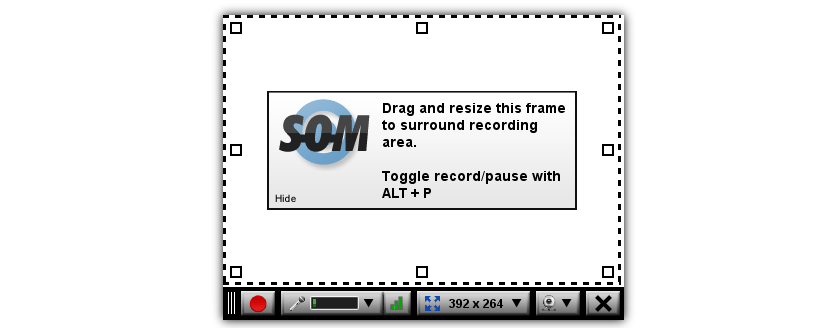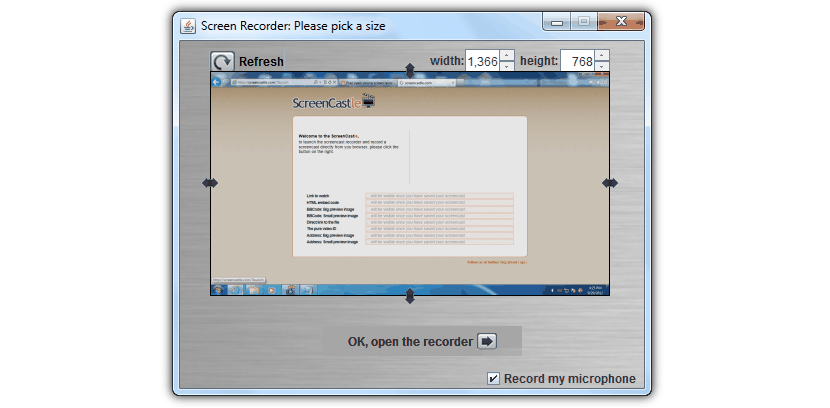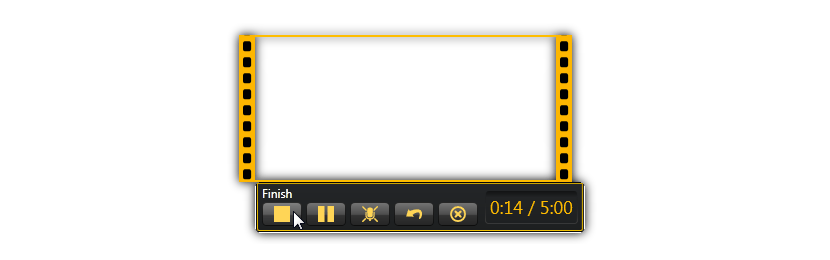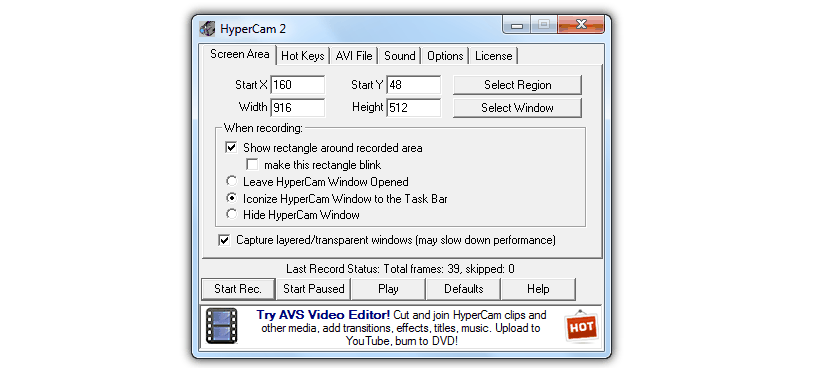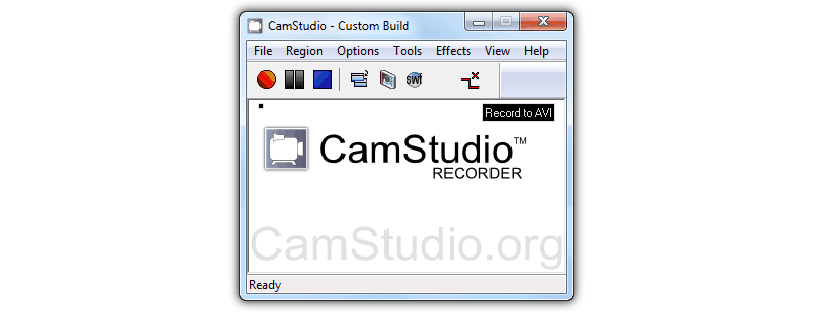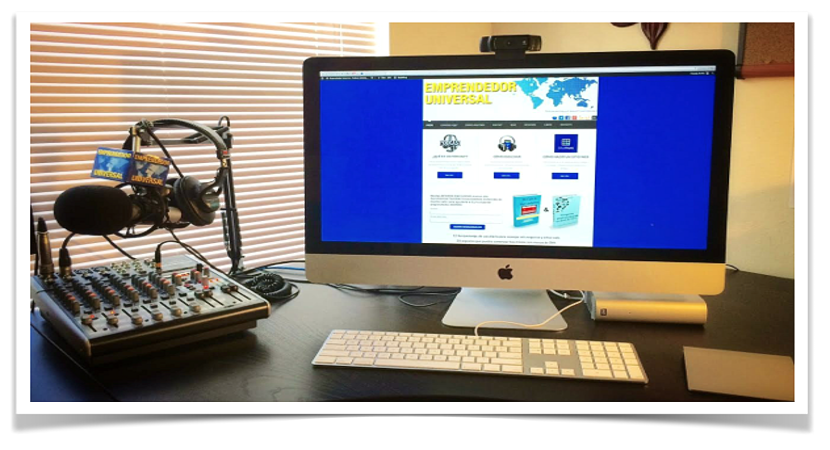
Bạn có biết có bao nhiêu video giải trí tồn tại trên YouTube không? Chúng hiện được thực hiện bởi những người bình thường đã có một mức kinh nghiệm nhất định trong việc xử lý phần mềm cụ thể, có thể giúp bạn ghi lại hoạt động trên màn hình Windows và do đó đề xuất một số video thú vị cho cộng đồng.
Có lẽ điều bạn chưa biết là nhiều người trong số những người dùng này đã đạt đến kiếm tiền từ các kênh YouTube tương ứng của họ, có thu nhập hàng tháng có thể tăng lên theo thời gian, nếu video và tác phẩm được thực hiện có chất lượng cao và cũng được mọi người đón nhận. Tiếp theo, chúng tôi sẽ đề cập đến một vài công cụ mà bạn có thể sử dụng để tạo loại tác vụ này, có thể yêu cầu trình duyệt Internet hoặc máy tính Windows hoặc Mac.
Screencast-O-Matic
«Screencast-O-Matic»Là một công cụ trực tuyến thú vị Nó sẽ kích hoạt cả máy quay video và micrô được kết nối với máy tính cá nhân. Bạn có thể xác định độ phân giải mà bạn muốn bắt đầu ghi hướng dẫn, đây là một ý tưởng hay nếu bạn có điều gì đó muốn nói với người khác trên web.
Miễn phí, công cụ cung cấp cho bạn chỉ 15 phút ghi âm, mặc dù nếu bạn vượt quá thời gian đó, bạn sẽ phải chịu "hình mờ" mà nhà phát triển đặt. Đầu ra của tệp có thể được tùy chỉnh theo định dạng chúng tôi muốn, mặc dù lý tưởng nhất là làm việc với MP4 để xuất tệp sang YouTube.
lâu đài màn hình
Không giống như giải pháp thay thế mà chúng tôi đã đề cập trước đó, với «lâu đài màn hình» không có giới hạn thời gian để ghi lại hoạt động của màn hình cũng như sẽ không có sự hiện diện của hình mờ, vì vậy đây trở thành một lựa chọn tốt hơn để sử dụng.
Công cụ này trực tuyến, giống như công cụ này sử dụng Java để kích hoạt micrô nếu bạn định kể lại những gì bạn sẽ dạy trong hướng dẫn. Video được tự động tải lên máy chủ của họ và có thể có liên kết ở cuối mà chúng tôi sẽ sử dụng để chia sẻ nó trên mạng xã hội.
Tĩnh
Nếu bạn không muốn sử dụng bất kỳ công cụ trực tuyến nào mà thay vào đó là một công cụ có thể được cài đặt trên Windows hoặc Mac, thì lựa chọn chính xác sẽ là «Tĩnh".
Công cụ này được coi là một phiên bản nhỏ (và tương tự) những gì có thể đã được thực hiện với Camtasia, một ứng dụng mà mọi người đều nhớ đến vì nó là một trong những ứng dụng được sử dụng nhiều nhất trên toàn thế giới cho loại tác vụ này.
HyperCam 2
Khi bạn nghe đến tên "HyperCam 2", bạn có thể tự hỏi tại sao chúng tôi lại đề cập đến nó nếu hiện tại có "HyperCam 3". Công ty thứ hai đã thuộc về một công ty khác, công ty này có chi phí sử dụng giấy phép chính thức.
Một trong những chúng tôi đã đề cập đầu tiên vẫn miễn phí, vì vậy đề xuất để có thể quay video và một vài công cụ chỉnh sửa sẽ được tập trung vào giải pháp thay thế này. Bạn phải cẩn thận khi cài đặt nó vì có một tùy chọn yêu cầu người dùng cài đặt AdWare, điều này chúng tôi phải tránh bằng mọi giá.
CamStudio
Một trong những lựa chọn thay thế mà chúng tôi đã đề cập trước đó được coi là phiên bản phụ (em trai) của «Camtasia», CamStudio là một cái gì đó tương tự và bạn sẽ nhận ra nếu bạn tải xuống công cụ này ngay bây giờ, nó được đề xuất là nguồn mở và miễn phí .
Mặc dù đã không được cập nhật trong một thời gian dài, «CamStudio" vẫn có một số lượng lớn các phần tử khiến nó trở thành mục yêu thích của nhiều người. Bạn có thể ghi lại hoạt động của cả chuột và sự hiện diện của con trỏ để giải thích việc sử dụng một công cụ. Kết quả cuối cùng có thể được xuất sang định dạng SWF hoặc AVI.
Tất cả những lựa chọn thay thế mà chúng tôi đã đề cập có thể giúp bạn tạo một video hướng dẫn thú vị, mà sau này bạn có thể đặt trên kênh YouTube. Nếu video thú vị, có thể bạn có thể kiếm tiền từ video đó để khách truy cập có thể giúp bạn có một lượng truy cập tốt để sau này kiếm thêm tiền cho bạn.